\r\n 打开Grid++Report5.0报表设计器 ,进入Grid++Report5.0报表设计器 ,如下图所示:
\r\n\r\n 在 窗口空白处右击——插入——报表节——明细网格(或者在菜单栏中点击插入插入——报表节——明细网格;
\r\n 再或者在右上角的树状结构的最上一个节点报表主对象 右击——插入——报表节——明细网格),明细网格是我
\r\n 们的报表的主要对象,所以这儿主要讲解明细网格的操作,同样,其他的报表节(报表头,报表尾,页眉, 页脚等)
\r\n 都可以按照同样的方法添加并编辑。插入明细网格之后,我们将会在报表编辑区中看到我们新加的明细网格,同时在
\r\n 右上角的树状结构中亦可看到多了一个 树节点明细网格,在其下还有几个子节点。
\r\n 点击明细网格中的数据库连接串与查询SQL
\r\n\r\n 在 弹出的设置数据库连接串与查询SQL——明细网格窗体中点击创建数据库连接串...按钮,
\r\n 在弹出的数据源选择窗口中选择自己数据库对应的数据源;在查询 SQL:下面的文本框中输入
\r\n 要在报表中体现的数据的SQL语句,然后单击测试按钮,若提示成功则点击确定按钮即可,若
\r\n 提示失败,则需修改你的数据库连接串 或者是SQL语句。
\r\n 点击明细网格中的根据数据设置自动生成字段
\r\n\r\n 然后就可在右上角区域中看到明细网格下的记录集中已经拥有了子项目
\r\n\r\n 插入报表头,我们主要在报表头里面进行标签的设置,点击报表里面的页面设计,就会跳出如下图页面,
\r\n 在页面设计里面就可以设计标签的大小。

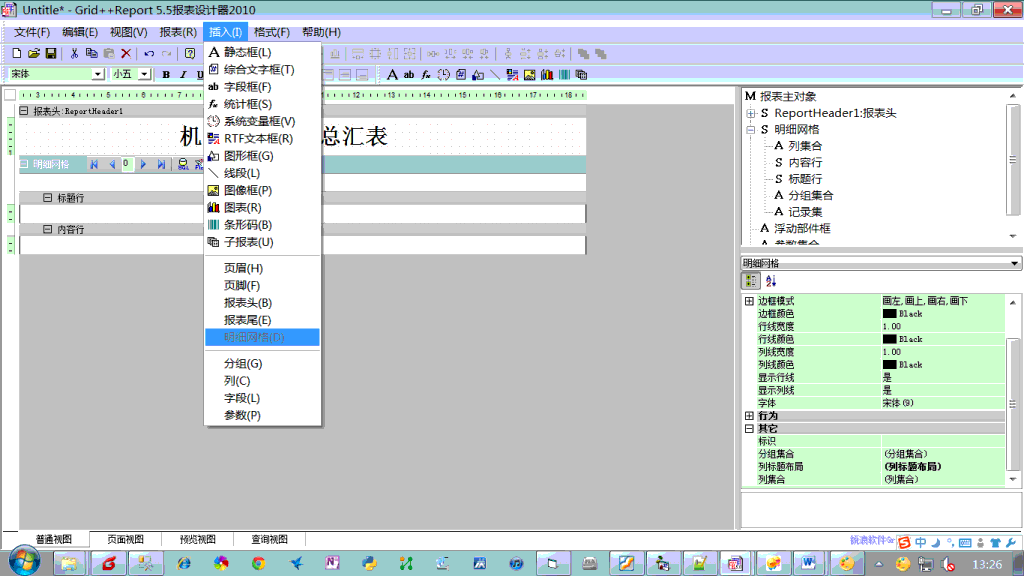
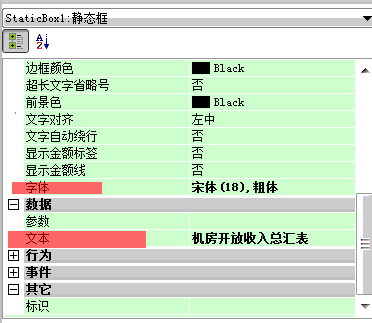
\r\n
\r\n